Apple Watchでワークアウトをカスタマイズする
Apple Watchでワークアウトをカスタマイズすることで、フィットネスのゴール達成を支えることができます。時間、カロリー、距離のゴールを変更したり、ウォームアップとクールダウンの時間を追加したり、ワークとリカバリーのインターバルを追加したりできます。
Apple Watchでワークアウトのゴールを変更する
watchOS 9では、既存のワークアウトを変更して、自分好みのワークアウトを作成できます。
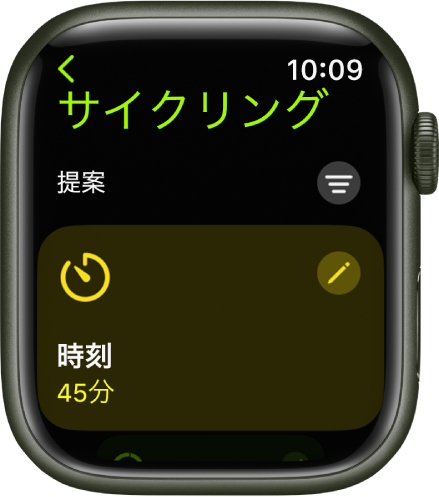
Apple Watchで「ワークアウト」App
 を開きます。
を開きます。Digital Crownを回して、取り組みたいワークアウトを表示します。
 をタップしてから、「ワークアウトを作成」をタップします。
をタップしてから、「ワークアウトを作成」をタップします。「カロリー」「距離」「時間」などのゴールをタップし、値を選択してから、「完了」をタップします。
編集したゴールをタップしてワークアウトを開始します。
また、<をタップして編集したワークアウトを保存してから、準備ができたときにワークアウトをタップして開始することもできます。
編集したゴールをワークアウトから削除するには、そのワークアウトまでスクロールして ![]() をタップし、編集したゴールの横にある
をタップし、編集したゴールの横にある ![]() をタップしてから、下にスクロールし、「ワークアウトを削除」をタップしてから、「削除」をタップします。
をタップしてから、下にスクロールし、「ワークアウトを削除」をタップしてから、「削除」をタップします。
ウォームアップ、ワーク、リカバリー、クールダウンのインターバルを追加する
ワークアウトを調整して、ウォームアップ時間、繰り返すワークとリカバリーのインターバル、クールダウン時間を含めることができます。
Apple Watchで「ワークアウト」App
 を開きます。
を開きます。Digital Crownを回して、取り組みたいワークアウトを表示します。
 をタップしてから、下部までスクロールし、「ワークアウトを作成」をタップします。
をタップしてから、下部までスクロールし、「ワークアウトを作成」をタップします。「カスタム」をタップして、以下の操作を行います:
ウォームアップ時間を追加する: 「ウォームアップ」をタップしてから、「時間」、「距離」、または「フリー」をタップします。ウォームアップ時間に心拍巣の通知を追加こともできます。
ワークとリカバリーのインターバルを追加する: 「追加」をタップし、「ワーク」または「回復」をタップしてから、「時間」、「距離」、または「フリー」を選択します。
ワークとリカバリーのインターバルは複数追加できます。
クールダウン時間を追加する: 「クールダウン」をタップしてから、「時間」、「距離」、または「フリー」をタップします。「開く」を選択すると、心拍数通知を追加することもできます。
ワークアウトに名前を付ける: 「カスタムタイトル」の下の「名称未設定」をタップしてから、名前を入力します。
注記: 「エリプティカル」や「ピラティス」などの移動しないワークアウトを行う場合は、「距離」はオプションに含まれません。
「ワークアウトを作成」をタップします。
「ワークアウトを作成」ボタンは、ワークまたはリカバリーのインターバルを追加した場合にのみアクティブになります。
ウォームアップまたはクールダウン時間を削除するには、ワークアウトの横の ![]() をタップしてから、「カスタム」タイルの
をタップしてから、「カスタム」タイルの ![]() をタップし、「ウォームアップ」または「クールダウン」をタップしてから、「スキップ」をタップします。ワークまたはリカバリーのインターバルを削除するには、そのインターバルをタップしてから、「インターバルを削除」をタップします。
をタップし、「ウォームアップ」または「クールダウン」をタップしてから、「スキップ」をタップします。ワークまたはリカバリーのインターバルを削除するには、そのインターバルをタップしてから、「インターバルを削除」をタップします。
カスタムワークアウトは、「マルチスポーツ」、「プールスイミング」、および「オープンウォータースイミング」を除くすべての種類のワークアウトで利用できます。
ワークアウトに通知を追加する
ワークアウト中にさまざまな通知を受け取ることができます。例えば、屋外ランニングワークアウトでは、心拍数が1分あたり133~141回になったときに通知を受けることができます。
通知を設定するには、以下の手順に従います。
Apple Watchで「ワークアウト」App
 を開きます。
を開きます。Digital Crownを回して、取り組みたいワークアウトを表示します。
 をタップし、タイルの編集ボタンをタップしてから、「通知」をタップします。
をタップし、タイルの編集ボタンをタップしてから、「通知」をタップします。受け取りたい通知をタップしてから、その通知を設定します。
追加した通知は、そのワークアウトの実行時に使用されます。
このガイドをダウンロード: Apple Books